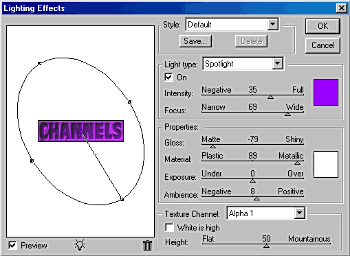效果图

1、新建画布,输入文字并栅格化。
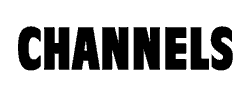
2、创建新的图层并用矩形选框工具在文字周围创建矩形选区。
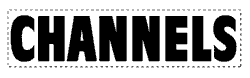
3、在矩形选区内填充白色。按住Ctrl并点击文字层,获得文字选区,确认矩形所在图层为当前层。
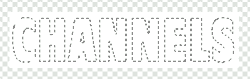
4、然后按删除键进行删除操作。
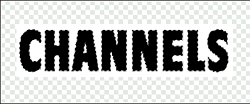
5、隐藏文字层,按下Ctrl并点击矩形层获得选区。

6 、在通道面板中创建新的通道“Alpha 1”,并用白色填充选区。
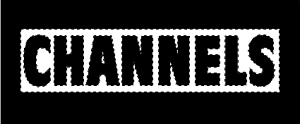
7、取消选择,滤镜 >> 模糊 >> 高斯模糊,并进行设置。
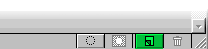
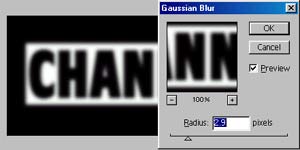
8、返回图层面板并选择矩形层。
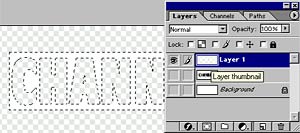
9、滤镜 >> 渲染 >> 光照效果,进行设置,文理通道选择“Alpha 1”。